좋은 사진 구도를 위한 아이폰 카메라 격자넣는 방법
- IT.인터넷. 생활
- 2021. 7. 11. 06:44

좋은 사진은 감각이 뛰어난 사진작가만 찍을 수 있는 특별한 것이 아닙니다. 이미 좋은 사진을 찍기 위한 공식이 나와있으며, 대표적으로 구도만 정확히 알고 있어도 느낌 있는 사진을 얼마든지 찍을 수 있습니다.
좋은 구도를 만들어주는 대표적인 방법이 바로 아이폰 카메라에 격자 셋팅을 하고 사진을 찍는 방법입니다. 사진 촬영 시 화면에 격자가 표시되기 때문에 격자를 가이드라인 삼아 좋은 구도로 그럴듯한 사진을 많이 찍을 수 있습니다. <단지 화면에 격자가 표시된다고 뭐가 얼마나 달라지겠어?> 라고 생각할 수 있지만, 이 포스팅의 마지막 비교 사진을 보시면 어떤 차이가 있는지 단박에 격자의 중요성을 실감할 수 있습니다.
이번 포스팅에서는 아이폰 카메라에 격자를 넣는 방법에 대해 알아보고자 합니다. 오래된 아이폰에서도 카메라 격자 세팅이 가능합니다. 한번 설정하면 절대 풀지 않는 마법의 카메라 격자 세팅, 어렵지 않으니 바로 알아보도록 하겠습니다.

<설정> 앱을 클릭합니다.
아이폰 유저라면 매우 익숙한 <설정> 앱을 클릭합니다.
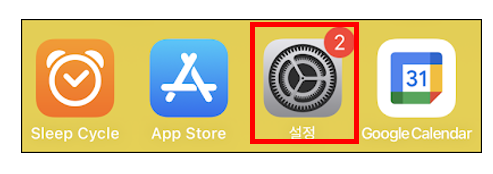
중간쯤 위치한 <카메라>메뉴를 클릭합니다.
카메라 셋팅을 변경해야 하니까 중간에 위치한 <카메라> 메뉴를 클릭합니다. 아래로 조금 내리다 보면 찾으실 수 있습니다. 접근 방법은 모든 아이폰 기종 동일합니다.

격자 메뉴를 찾아 활성화를 시켜줍니다. 이것으로 설정은 끝났습니다.
아이폰 초기 셋팅시 격자 값은 항상 비활성화가 되어 있습니다. 중간에 위치한 <격자> 메뉴를 활성화 시켜줍니다. 다른 옵션 값은 굳이 변경하지 않도록 합니다. 이제 좋은 사진을 위한 아이폰 카메라 세팅이 모두 완료되었습니다.

카메라를 켜보면, 화면에 바둑판 모양으로 격자가 표시된 것을 확인할 수 있습니다.
연한 회색으로 9개의 구역으로 나뉘어진 카메라 격자를 확인하실 수 있습니다. 이 격자를 가이드라인 삼아 좋은 구도를 만들 수 있고, 완성도 높은 맛깔나는 사진을 전문적인 지식이 없어도 얼마든지 찍을 수 있습니다.


자 그럼 격자를 세팅한 상태와 그렇지 않은 상태에서 찍은 사진을 한번 비교해 보겠습니다. 그냥 간단하게 집에서 굴러다니던 물건을 소파에 올린 채 촬영했습니다.
- 왼쪽은 카메라 격자를 활성화 시킨 후, 정확히 정가운데의 격자 안에 피사체를 놓고 촬영하였습니다.
- 오른쪽은 카메라 격자를 비활성화 시킨 후, 대충 내키는 대로 찍었습니다.


어떤가요? 한 눈에 봐도 왼쪽 사진이 더 좋은 사진이라고 느껴지지 않으신가요? 이렇게 카메라 격자를 활용하여 촬영하는 것이 아무것도 아닌 것 같지만, 실제 결과물을 놓고 비교해보면 사진이 주는 느낌이 완전히 달라지게 됩니다.
왼쪽의 사진은 정 가운데 격자 안에 피사체를 위치함으로써 위아래 좌우 여백의 크기가 동일해졌습니다. 여백의 대칭으로 인해 안정적인 느낌의 맛깔나는 사진이 되었습니다. 반면 왼쪽 사진은 위아래 여백의 크기가 달라 왼쪽 사진에 비해 불안정한 사진처럼 느껴집니다.
아직까지 아이폰 카메라 격자 설정을 안했다면 이 글을 계기로 한번 설정한후 다양한 사진을 찍으면서 연습해 보시기 바랍니다. 끝.
'IT.인터넷. 생활' 카테고리의 다른 글
| 내신등급 계산기 및 사용하는 방법 (0) | 2021.07.12 |
|---|---|
| 금쪽같은 내새끼 '성인애착유형검사' 테스트 (0) | 2021.07.11 |
| 아프리카 펨코 게시판 (0) | 2021.07.10 |
| p2p 사이트 1위 웹하드 '파일몽' 무료 쿠폰 팁 (0) | 2021.07.07 |
| 여름철 전기료 할인받는 방법 (0) | 2021.07.05 |








